Software Adobe Premiere Pro měla s aktualizací na verzi 7.2 v prosinci 2013 několik významných vylepšení, která ti usnadní práci. V tomto tutoriálu se zaměřím na nejdůležitější novinky, které ti umožní přesnější zpracování tvých projektů. Uvidíš, jak můžeš efektivněji pracovat se svými materiály a jak nové funkce ti pomohou ušetřit čas a námahu.
Nejdůležitější poznatky
- Upravené uživatelské rozhraní s novými textovými náhledy v projektovém a střihovém okně.
- Vylepšené funkce ukládání, které automaticky provádějí pravidelné zálohy.
- Možnosti přímého importu materiálu do střihového okna a vytváření sekvence.
- Nové řízení značek pro organizaci a export klipových značek.
- Usnadněná manipulace s mezerami a přechody na časové ose.
Podrobný návod
Uživatelské rozhraní a textové náhledy
První výrazné vylepšení se projevuje v uživatelském rozhraní. Pokud jsi do svého projektu nebo střihového okna ještě nepřidal žádný materiál, nyní vidíš užitečné výzvy, které tě vybízejí k importu médií nebo jejich umístění, abys mohl vytvořit sekvenci. Tato funkce pomáhá, abys mohl rychleji začít s prací a neztrácel se v uživatelském rozhraní. Je to jednoduchá, ale efektivní podpora, která tě povzbuzuje k aktivnímu jednání.
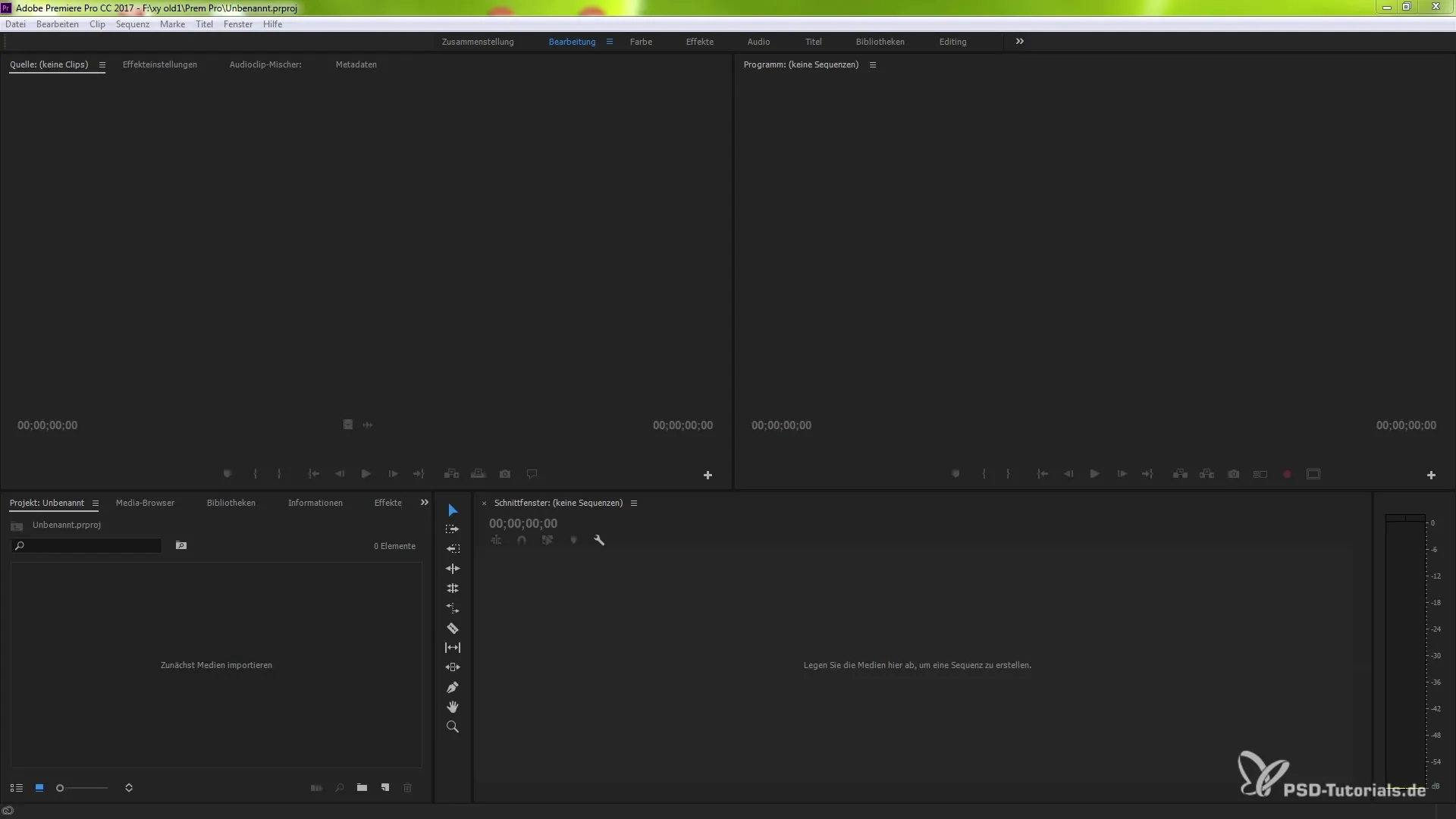
Vylepšené možnosti ukládání
Způsob, jakým Premiere Pro ukládá tvé projekty, se také změnil. Dříve jsi mohl ukládat pouze v pevných intervalech nebo používat automatické ukládání. Tato praxe občas vedla ke ztrátě dat, pokud jsi učinil pokroky mezi uložením. Nyní program zajišťuje, že i po automatickém uložení jsou tvé poslední změny uloženy. To ti dává lepší pocit bezpečí, protože si můžeš být jistý, že tvá práce je vždy uložena.
Praktické ukládání v rámci předvoleb ti dokonce umožňuje proces individuálně konfigurovat. Můžeš nastavit, v jakých intervalech a kolik verzí tvého projektu by mělo být uloženo. Tak jsi optimálně připraven na budoucí výzvy.
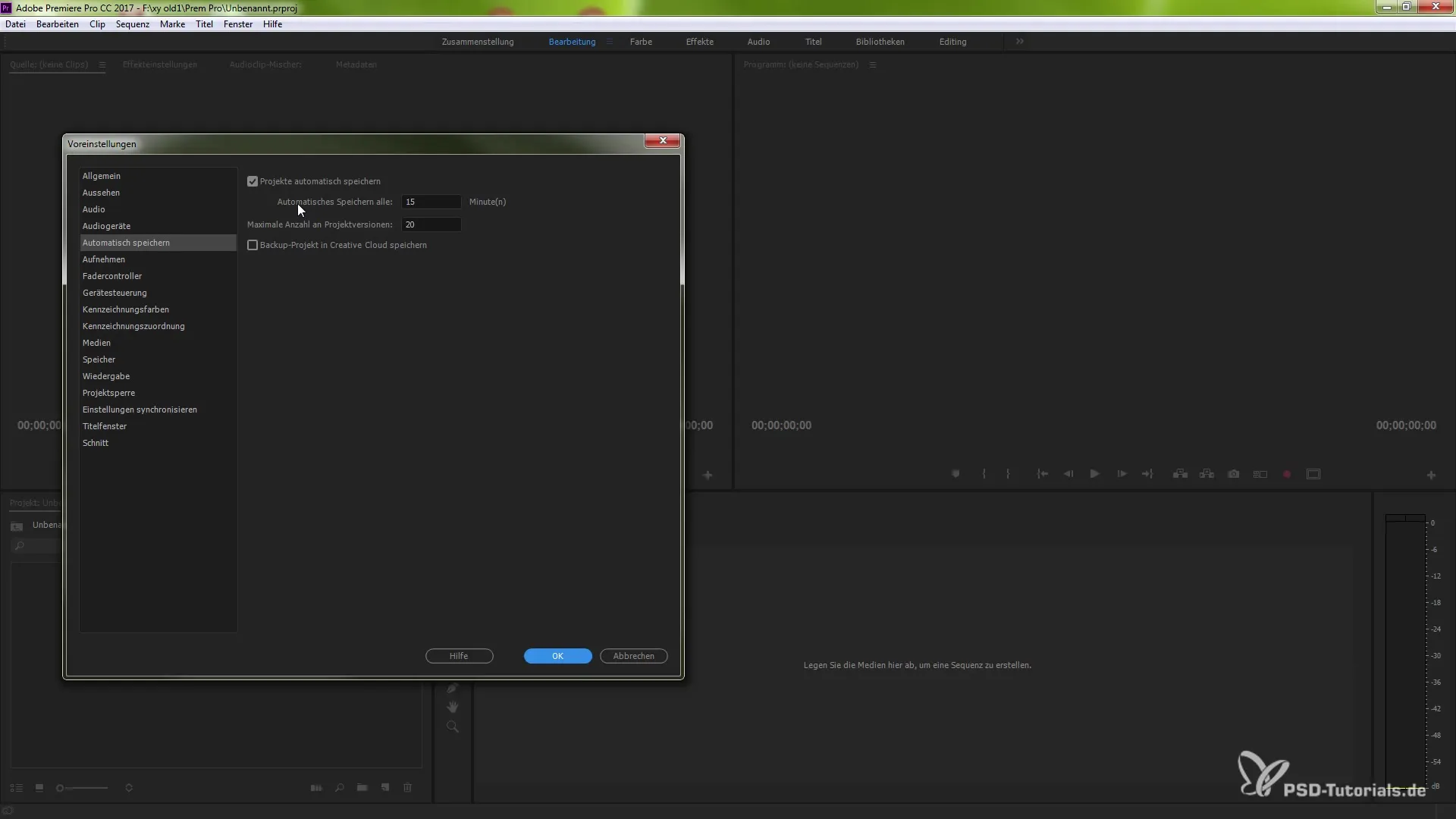
Přímý import do střihového okna
Jednou z obzvláště užitečných novinek je možnost importovat média přímo do střihového okna. Dříve jsi musel nejprve materiál umístit do projektového okna, abys s ním mohl pracovat. Nyní stačí, když materiál jednoduše přetáhneš do střihového okna, a Premiere Pro automaticky vytvoří novou střihovou sekvenci s odpovídajícími nastaveními souboru a projektu. To urychluje pracovní postup a snižuje počet potřebných kroků.
Efektivní řízení značek
Významnou funkcí, která byla zavedena ve verzi 7.2, jsou takzvané značky (Markers). Nyní můžeš na libovolných místech ve videu nastavovat značky, abys zvýraznil důležitá místa. Tyto značky mohou být doplněny textem, což ti pomůže při úpravě a organizaci tvých klipů. Možnost exportovat značky pro konkrétní klipy zajišťuje, že všechny potřebné informace jsou ti vždy k dispozici při importu do nového projektu.
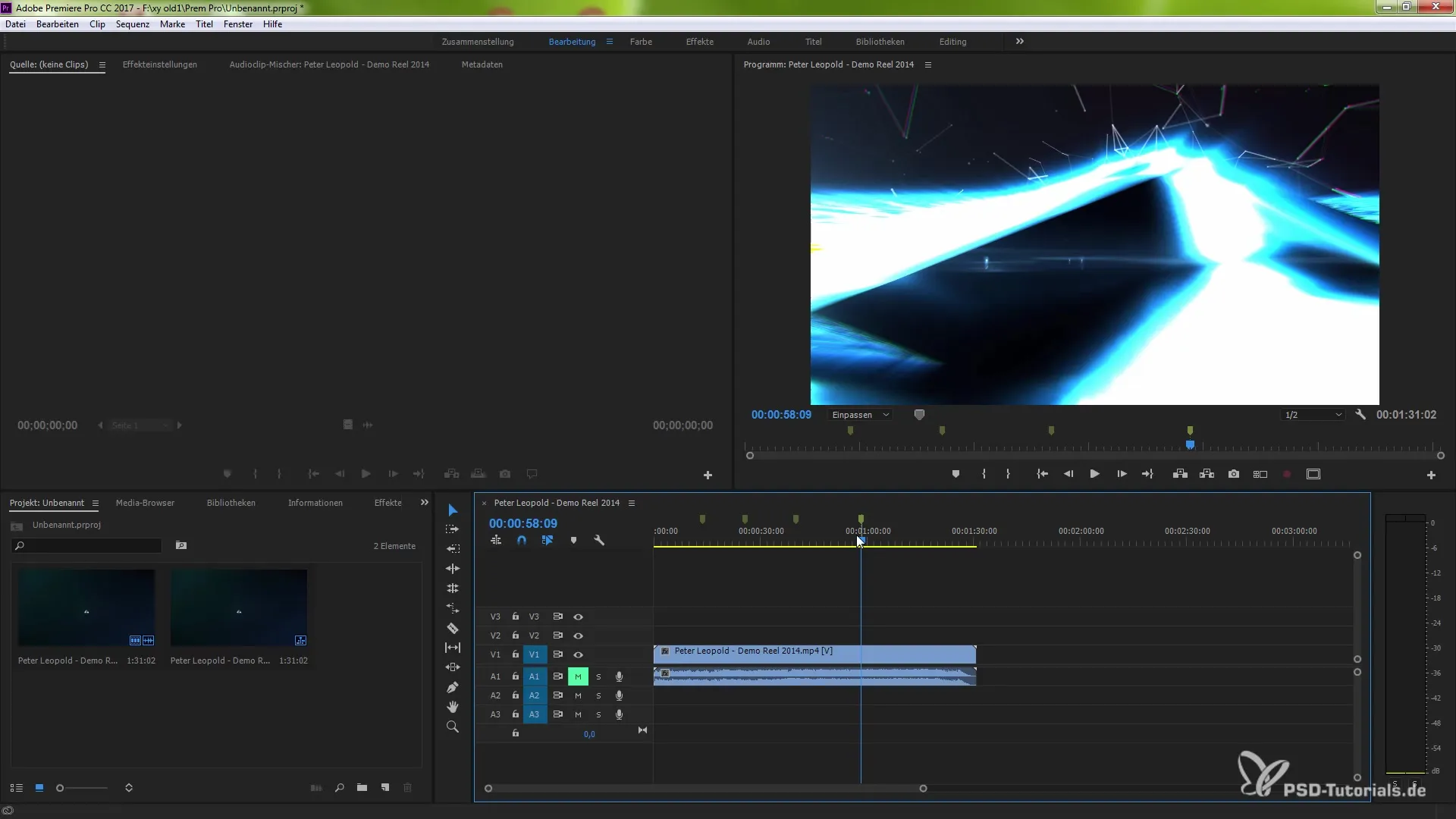
Aby bylo možné značku exportovat, přejdi v menu do sekce "Okno" a vyber "Značky". Po nastavení jedné nebo více značek ti bude nabídnuta možnost tyto pod "Soubor" => "Exportovat" vybrat. Značky budou poté uloženy jako CSV soubor.
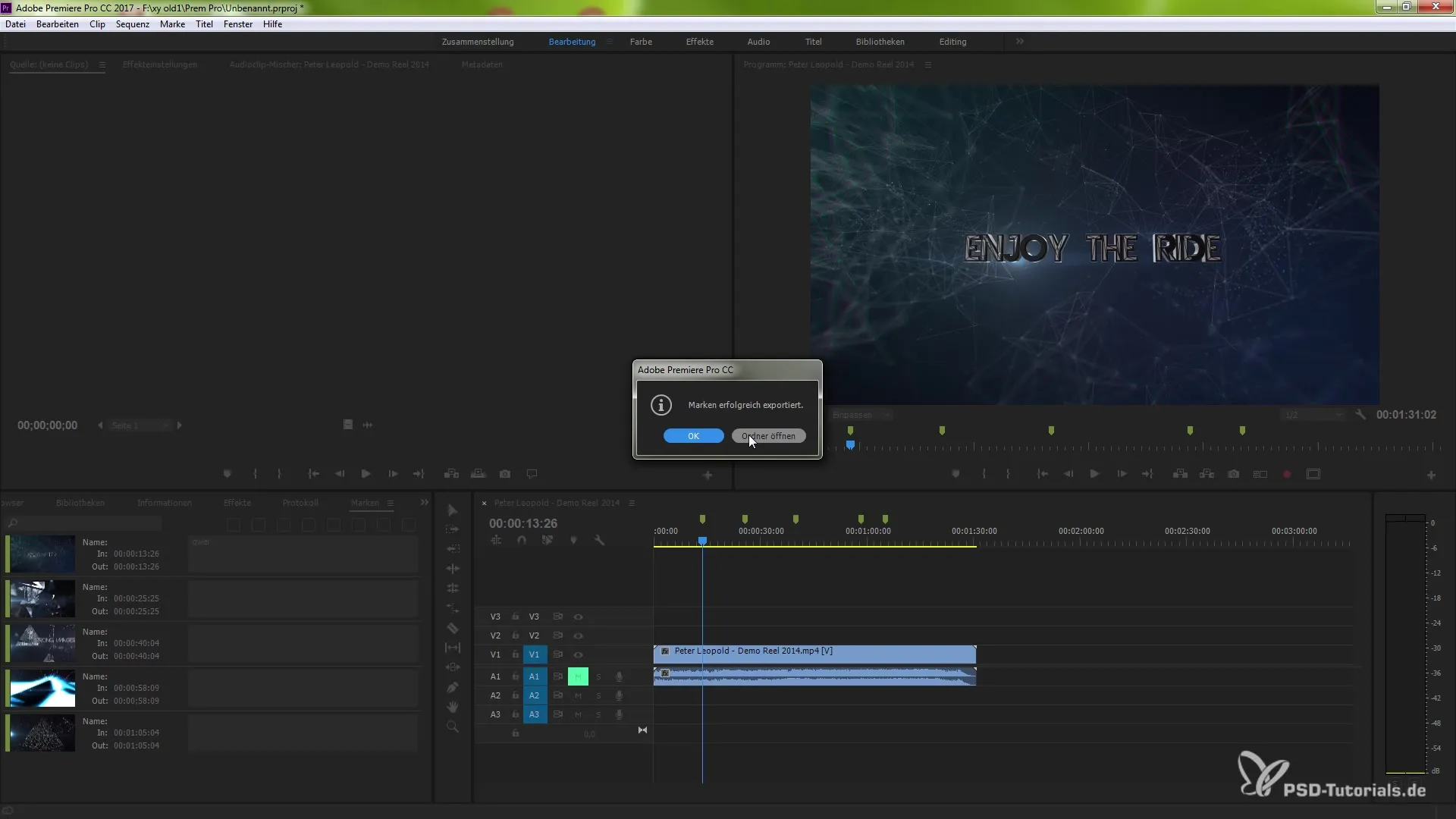
Zatváření mezer snadno
Systém správy mezer na časové ose se také zlepšil. Když stříháš klipy a vznikne mezera, nyní máš možnost tuto mezeru automaticky zavřít. To funguje jak přes kontextové menu pravým kliknutím, tak i pomocí příslušných klávesových zkratek. Tato funkce zajišťuje hladší proces úprav, protože se již nemusíš ručně starat o prázdné oblasti.
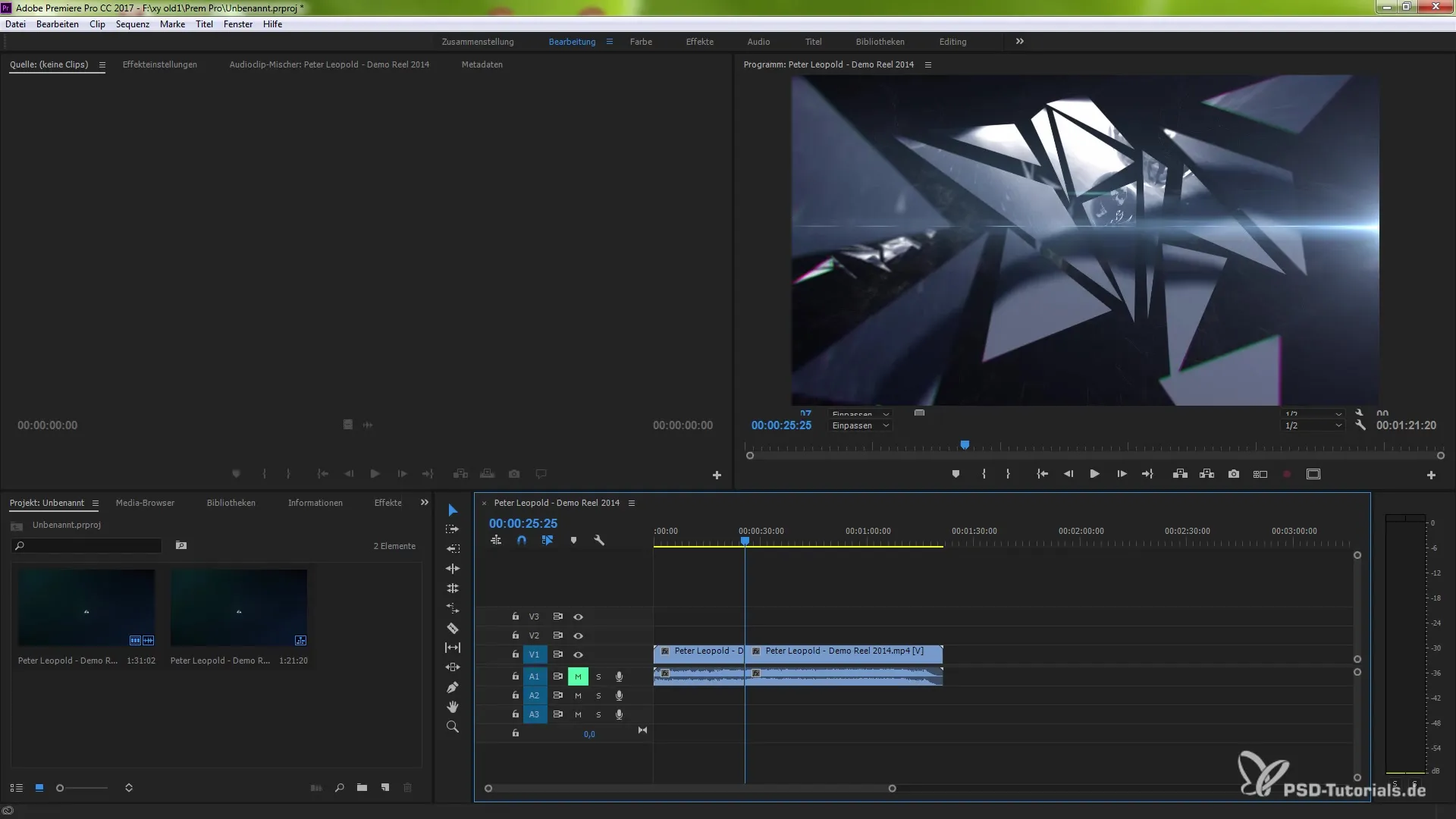
Shrnutí – Novinky v Creative Cloud: Premiere Pro CC 7.2 – Zpracování detailů
V této první části tutoriálu jsi se seznámil s nejvýznamnějšími novinkami Premiere Pro CC 7.2. Uživatelské rozhraní bylo vylepšeno, jsou zde nové možnosti ukládání a řada dalších pomůcek, které ti usnadňují úpravy. S těmito aktualizacemi jsi skvěle vybaven k efektivnímu a profesionálnímu zpracování svých projektů.
Často kladené otázky
Jak importuji média přímo do střihového okna?Jednoduše přetáhni média do střihového okna, Premiere Pro automaticky vytvoří novou sekvenci.
Co jsou značky a jak je nastavím?Značky jsou značkované body na konkrétních místech ve videu, které můžeš nastavit, abys zvýraznil důležitá místa.
Jak exportuji své značky?Přejdi na "Okno", vyber "Značky" a poté klikni na "Soubor" > "Exportovat", abys je uložil jako CSV soubor.
Co bylo vylepšeno na funkcích ukládání?Premiere Pro nyní ukládá také poslední změny po automatických uložení, což snižuje riziko ztráty dat.
Jak uzavřu mezeru na časové ose?Klikni pravým tlačítkem na mezeru na časové ose a vyber funkci "Uzavřít mezeru" nebo použij příslušnou klávesovou zkratku.


